

È possibile creare e modificare colori campione in Settings Editor.
Aprire Settings Editor e accedere a: .
 Scheda [Tinte piatte]
Scheda [Tinte piatte] 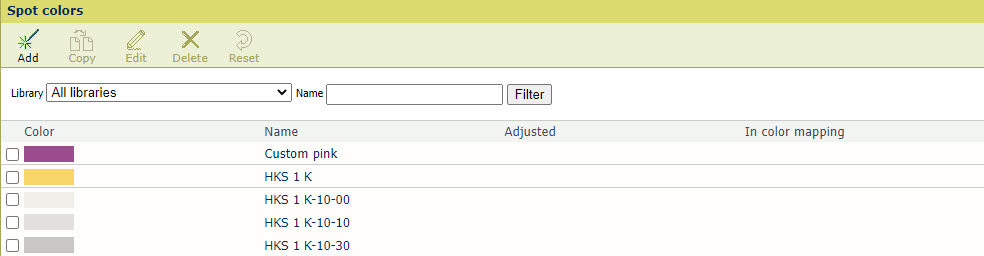 Colori campione
Colori campioneFare clic su [Aggiungi].
Inserire un nome per il colore campione.
Utilizzare l'opzione [Modalità di input] per selezionare [CMYK].
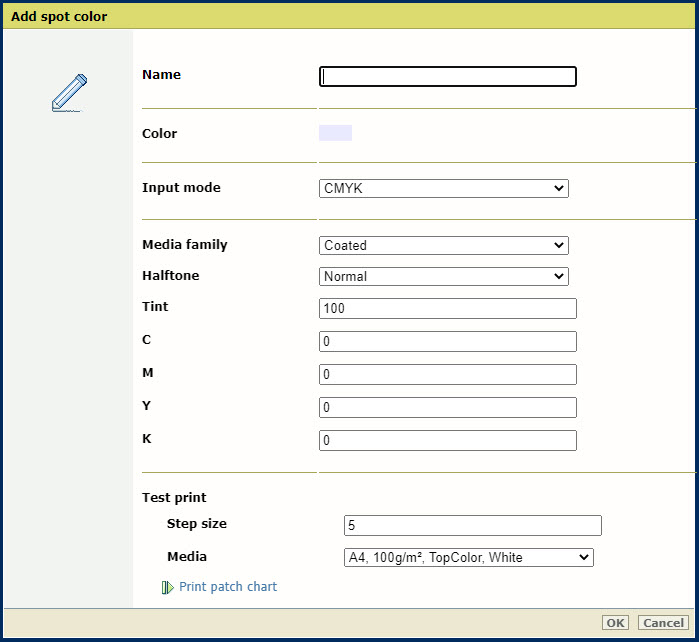 Aggiunta di un colore campione [CMYK]
Aggiunta di un colore campione [CMYK] Utilizzare l'elenco a discesa [Gruppo di supporti] per selezionare la famiglia di supporti.
Utilizzare l'elenco a discesa [Mezzo tono] per selezionare i mezzitoni.
Immettere un valore (%) nel campo [Tonalità].
Immettere i valori nei campi [C], [M], [Y] e [K].
Fare clic su [OK].
La definizione del colore campione è memorizzata nella libreria di colori campione personalizzati.
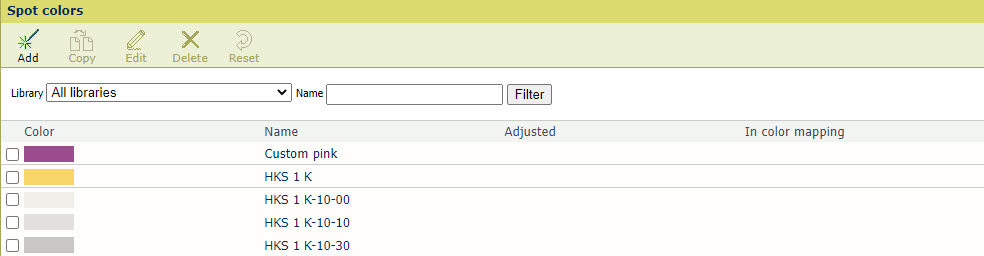
È possibile aggiungere valori [CMYK] a un colore campione da applicare a una famiglia di supporti specifici.
Fare clic sul colore campione [CMYK].
Fare clic su [Modifica].
Fare clic su [Aggiungi valore CMYK].
Selezionare una nuova famiglia di supporti.
La nuova combinazione è elencata.
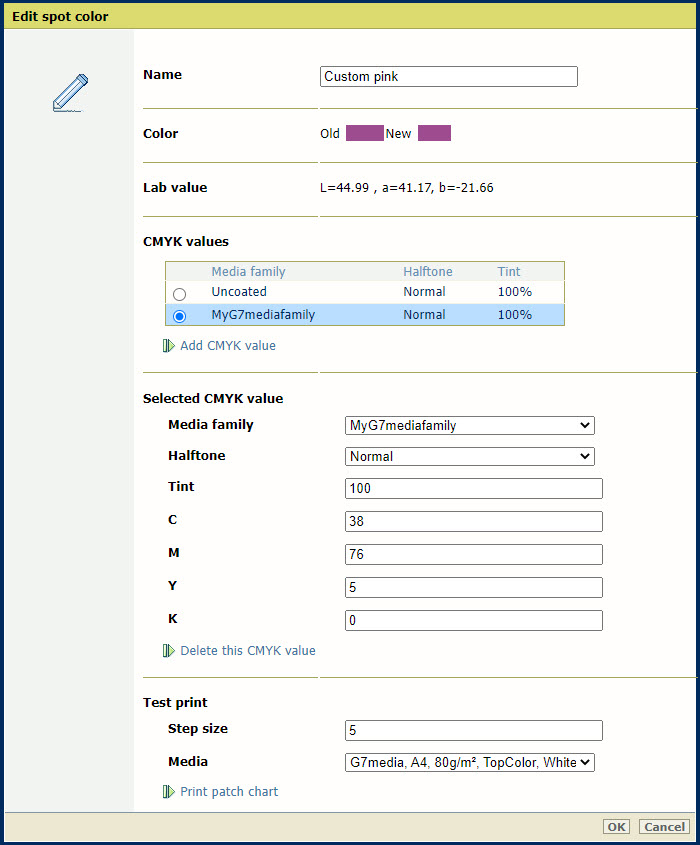
Immettere un valore (%) nel campo [Tonalità].
La patch di colori [Precedente] è il rendering colore della definizione Lab. La patch colori [Nuovo] visualizza il rendering dei valori CMYK per la famiglia di supporti.
Fare clic su [OK].
La famiglia di supporti viene aggiunta.
Fare clic su [Aggiungi].
Inserire un nome per il colore campione.
Utilizzare l'opzione [Modalità di input] per selezionare [CIELAB].
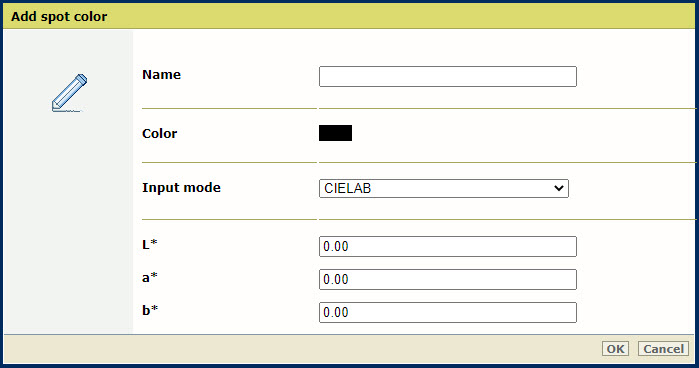
Immettere i valori nei campi [L*], [a*] e [b*].
Fare clic su [OK].
Il colore campione è memorizzato nella libreria di colori campione personalizzati.
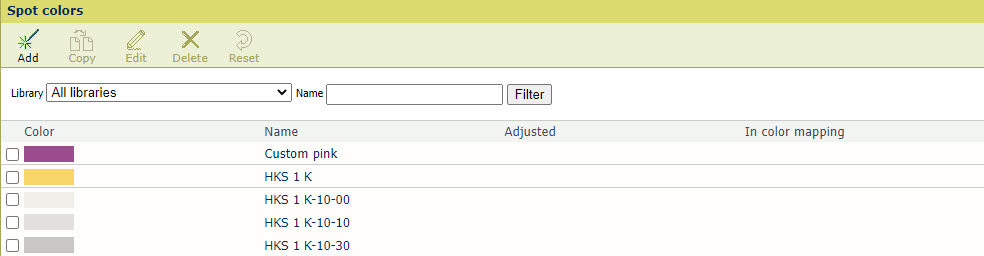
È possibile eliminare solo le colori campione personalizzate.
Selezionare una tinta piatta.
Fare clic su [Elimina].
Fare clic su un colore campione.
Fare clic su [Modifica].
Utilizzare l'elenco a discesa [Gruppo di supporti] per selezionare la famiglia di supporti.
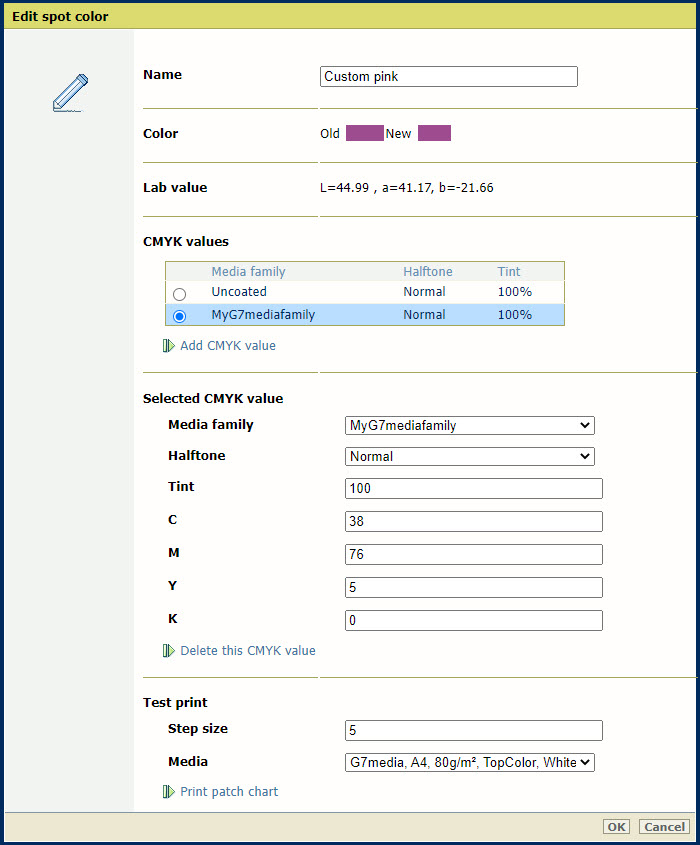 Stampa grafico patch
Stampa grafico patchUtilizzare l'opzione [Dimensione incremento] per definire il livello di variazioni patch.
Utilizzare l'elenco a discesa [Supporti] per selezionare il supporto per la famiglia di supporti
Fare clic su [Stampa grafico patch] per stampare il grafico.